L'analyse rapide est l'une des meilleures fonctionnalités d'Excel que vous n'utilisez pas
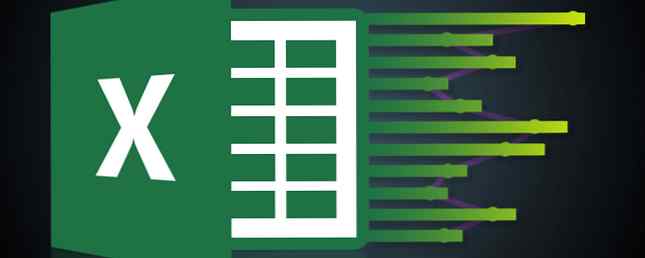
Si vous ne l'avez pas déjà fait, vous devriez vraiment envisager de passer à la dernière version de Microsoft Office. Je sais que nous avons déjà expliqué qu'Office 2016 n'en valait pas la peine. N'achetez pas Office 2016! Voici pourquoi vous n'en avez pas besoin N'achetez pas Office 2016! Voici pourquoi vous n'en avez pas besoin Si vous achetez la version autonome d'Office 2016? Nous présentons notre cas pourquoi nous pensons que vous ne devriez pas le faire et vous montrons ce que vous pouvez faire à la place. En savoir plus, mais Office 365 est toujours une option valide car il partage toutes les mêmes fonctionnalités et améliorations..
En fait, il y a tellement de raisons pour lesquelles la mise à niveau est une bonne idée. 13+ raisons de mettre à niveau vers Microsoft Office 2016 13+ raisons de mettre à niveau vers Microsoft Office 2016 Microsoft Office 2016 est arrivé et il est temps que vous preniez une décision. La question de la productivité est la suivante: devez-vous mettre à niveau? Nous vous donnons les nouvelles fonctionnalités et les nouvelles raisons de vous aider… Lire la suite, y compris une multitude de nouvelles fonctionnalités de productivité qui vous feront gagner du temps. 10 Nouvelles fonctionnalités de Microsoft Office 2016 pour augmenter la productivité 10 Nouvelles fonctionnalités de Microsoft Office 2016 pour augmenter la productivité Microsoft Office 2016 reçoit de nouvelles fonctionnalités tout le temps. Ils sont d'abord disponibles pour les abonnés Office Insiders et Office 365. Nous vous montrons les meilleures nouvelles fonctionnalités de Word, Excel, PowerPoint et Outlook et comment… En savoir plus. Parmi ces nouvelles fonctionnalités est le Analyse rapide fonction - dont je suis tombé amoureux la première fois que je l'ai utilisée.

L'utilisation de la fonction d'analyse rapide est extrêmement simple. Ouvrez une feuille de calcul contenant des données, sélectionnez un groupe de cellules, puis cliquez sur l'icône qui s'affiche dans le coin inférieur droit de votre sélection (il s'agit du bouton Analyse rapide). En cliquant, vous verrez plusieurs types d'analyses possibles.
Les cinq catégories principales sont:
- Mise en forme
- Graphiques
- Totaux
- les tables
- Sparklines
Par exemple, dans la catégorie Formatage, vous pouvez survoler Barres de données pour prévisualiser toutes les cellules numériques remplies proportionnellement par la valeur des données. Dans la catégorie Totaux, vous pouvez survoler Somme pour voir la valeur totale de toutes les colonnes de votre sélection. Si vous voulez que l'aperçu devienne réel, cliquez au lieu de survoler..
J'ai d'abord découvert l'analyse rapide lorsque je suivais les informations nutritionnelles de tout ce que je mangeais - et la fonction Somme était si utile pour résumer rapidement et prévisualiser la valeur d'une journée de nourriture sans avoir à utiliser d'équations et de fonctions permanentes..
Vous pouvez également utiliser l'analyse rapide pour prévisualiser et créer des graphiques et des tableaux en un clin d'œil. Ça ne devient pas plus productif que ça! Dans le même ordre d'idées, nous vous recommandons également de consulter ces autres astuces incontournables d'Excel. 8 Conseils pour apprendre Excel rapidement 8 Conseils pour apprendre Excel rapidement Vous n'êtes pas aussi à l'aise avec Excel que vous le souhaiteriez? Commencez par des astuces simples pour ajouter des formules et gérer les données. Suivez ce guide et vous serez au courant en un rien de temps. Lire la suite .
Avez-vous déjà utilisé la fonctionnalité d'analyse rapide? Si oui, à quoi l'utilisez-vous? Sinon, l'utiliserez-vous maintenant? Quelle est son utilité? Partagez vos pensées avec nous ci-dessous!
En savoir plus sur: Microsoft Excel, Microsoft Office 2013, Microsoft Office 2016, Microsoft Office 365.


